¿cómo redondear valores porcentuales en excel?
Al igual que los números, puedes redondear los valores porcentuales en Excel. Un porcentaje es un número decimal formateado como porcentaje. 100% significa un valor numérico de 1. Para redondear porcentajes, puede utilizar las funciones REDONDEAR, REDONDEAR HACIA ARRIBA y REDONDEAR HACIA ABAJO. En este tutorial aprenderá a escribir una fórmula para esto.
Redondear porcentaje con la función REDONDEAR
El siguiente ejemplo muestra el valor porcentual de 30,49% y 30,50%. Ahora, cuando usas la función REDONDEAR y el 2 para num_digits, redondea el primer valor porcentual al 30% y el segundo al 31%.
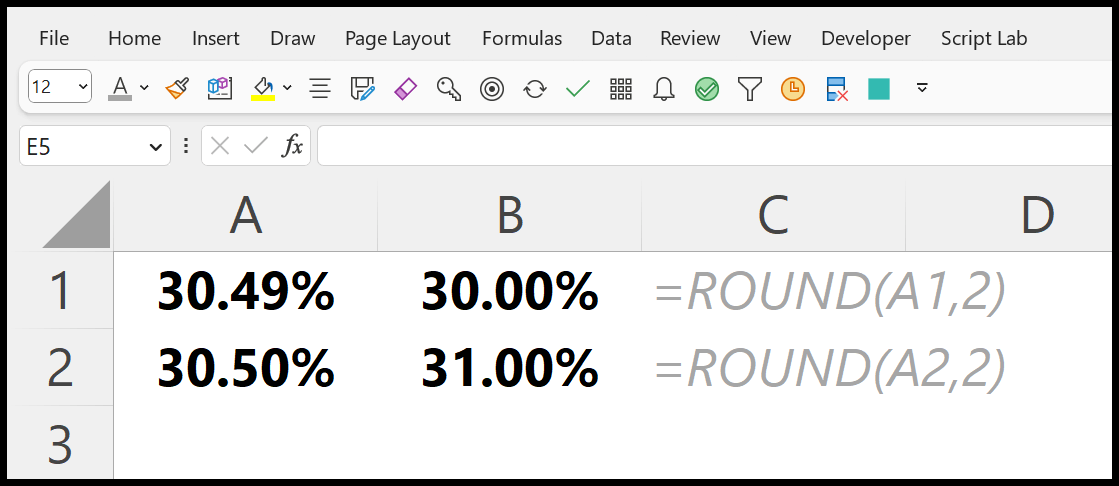
En el primer valor tienes .49 como valor decimal, por eso se redondea al 30%. Y en el segundo valor, tienes 0,50 como valor decimal y lo redondeas al 31%.
Redondea el porcentaje a un decimal
Si desea redondear un valor porcentual a un decimal, debe utilizar una fórmula como esta:
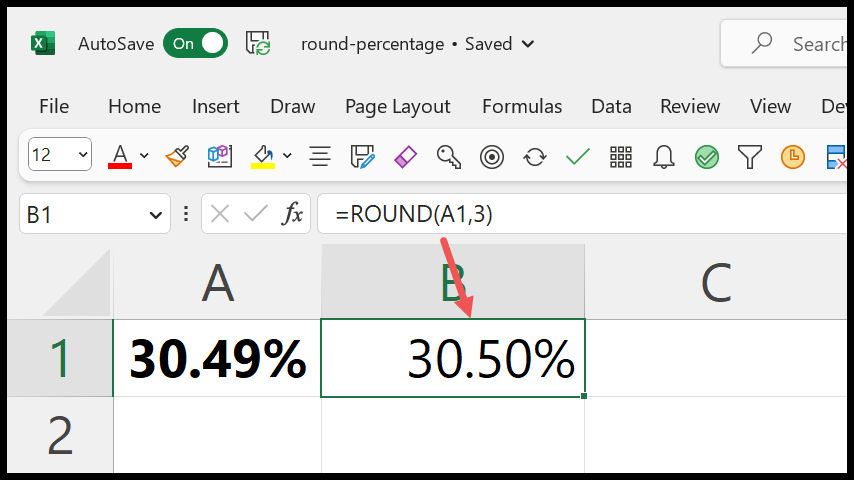
=ROUND(A1,3)
En esta fórmula, usamos el 3 en el argumento num_digit, que le permite redondear el porcentaje a un decimal hacia la izquierda.
Redondea el porcentaje
Si desea redondear un porcentaje, puede utilizar REDONDEAR HACIA ABAJO. Como en el siguiente ejemplo donde tienes el porcentaje 30,49%.
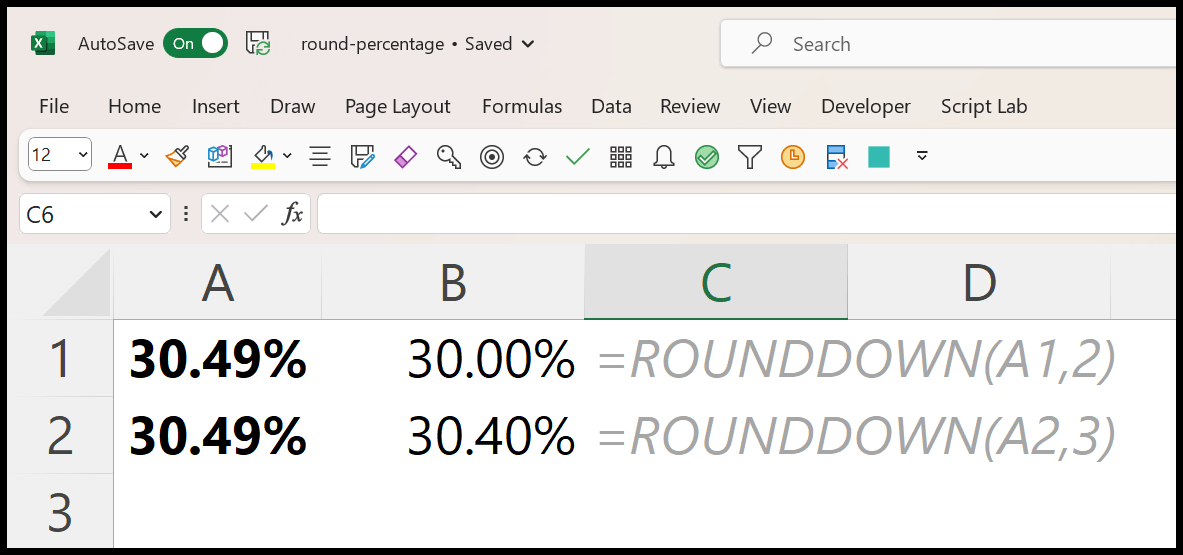
=ROUNDDOWN(A1,2) =ROUNDDOWN(A2,3)
En la primera fórmula tienes 30,49% y usamos 2 como número_dígito para redondear. Devuelve el 30,00%. Y en la segunda fórmula tienes 30,49%, y usamos 3 como número_dígito para redondear. Devuelve un 30,40% en el resultado.
Redondea el porcentaje
De manera similar, puedes usar ROUNDUP para redondear el porcentaje.

=ROUNDUP(A6,2) =ROUNDUP(A7,3)
Quitar la parte decimal de un porcentaje
Puede haber una situación en la que necesites deshacerte del decimal. Puede considerar la siguiente fórmula para esto:
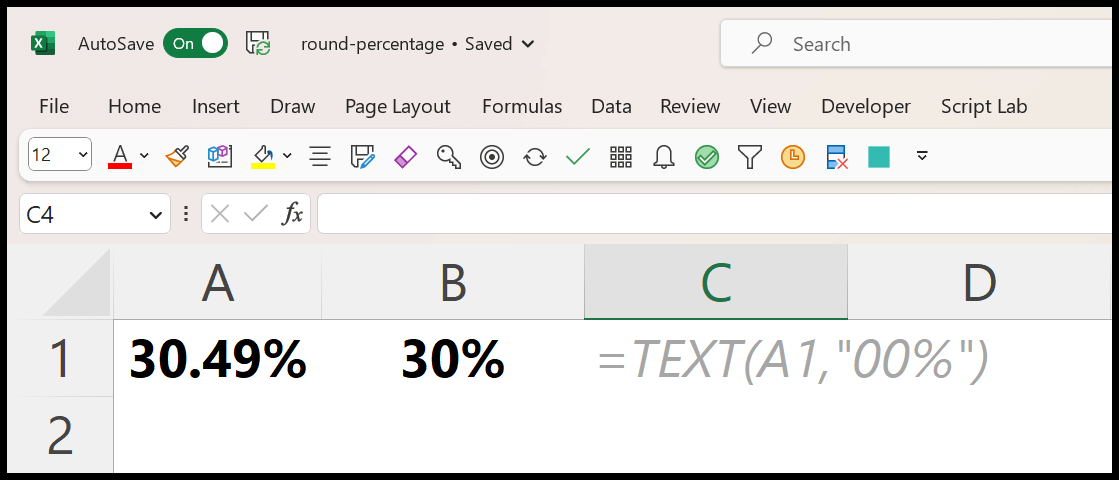
=TEXT(A8,"00%")